现如今电脑重装系统的方法有很多种,而使用的最多的就是U盘重装系统了。通过将U盘制作为启动盘,实现一盘多用,不仅可以正常使用U盘,在关键时候可以为电脑重装系统解决系统问题,非常方便。不过在使用U盘启动盘的时候,有一些要点需要我们去注意。那么下面就让小编为大家带来韩博士U盘启动盘使用要点详解。

韩博士U盘启动盘使用要点:
1.首先将启动u盘插入到电脑上使用时,请大家直接将u盘插入到电脑usb插口中,切勿将u盘插入到电脑外接的usb延长线、电脑主机前置usb插口以及所延伸出来的多功能usb外接插口上,这样不但不能保证在使用启动u盘时的稳定运行,而且很有可能会因为usb插口的供电不足导致启动u盘无法顺利启动。
2.首先了解开机启动项快捷键是什么,开机启动项是我们用启动U盘装系统必须懂的,在以往的电脑中,在开机数秒后,在屏幕上会显示出品牌电脑独有的开机LOGO画面,在画面边缘会显示一些快捷键信息,其中就有对应的开机启动快捷键信息,如下图所示为戴尔笔记本电脑开机画面,我们可以看到在屏幕的右下方显示着两个快捷键按钮信息,其中F12BootOptions就是我们所需要的开机启动项快捷键信息,在出现此画面后迅速按下F12键即可进入到启动项选择窗口。
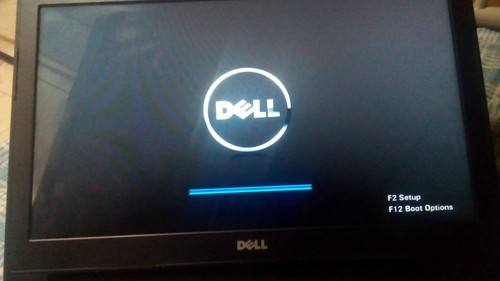
常见U盘问题详解:
一、启动u盘制作工具兼容性差的问题
解决方法:需要重新使用韩博士装机大师制作U盘启动盘。
二、在设置BIOS的时候,U盘启动没有设置成功。
解决方法:我们需要重新设置BIOS,具体方法参考韩博士超详细BIOS设置。
三、文件已损坏、系统格式不正确导致安装失败
解决方法:我们需要重新下载系统镜像,接着进行解压,解压成功后找到.GHO扩展名的文件,重新复制到U盘内即可。
四、进入PE后找不到硬盘问题
解决方法:查看硬盘数据线是否连接成功,进入BIOS,把AHCI模式更改为IDE模式设置。
五、操作失误导致U盘装系统失败
解决方法:在制作韩博士U盘启动盘的时候,先确定U盘启动盘制作是否在正确的设置了U盘启动项。
六、硬盘分区错误
解决方法:要知道硬盘分区要将主分区激活,使用PE给电脑硬盘分区

以上就是小编为大家带来的韩博士U盘启动盘使用要点详解。在使用韩博士U盘启动盘进行重装系统的时候,记住使用要点,这样一来可以更好的进行重装系统。

